Invité
Invité

 |  Sujet: ifs compose => comment l'installer et l'utiliser Sujet: ifs compose => comment l'installer et l'utiliser  Ven 19 Sep - 18:08 Ven 19 Sep - 18:08 | |
| et oui y a pas à l'instalé ! c'est déjà fais ! vous faite : filtre => rendu => nature => fractaliser Remarques préliminaires
: Dans le tutorial qui suit il vous sera demander d'effectuer les opérations
suivantes : "Déplacement (move)" "Rotation (rotate)/Changement d'échelle
(scale)" et "Etirement (strech)". Pour cela, sélectionnez l'opération
appropriée en utilisant au choix :
- Le bouton situé sous la
zone de travail.
- le menu qui apparaît avec
un clic-droit sur la zone de travail.
- Les raccourcis clavier
(M/R/S).
Puis cliquez sur l'objet à transformer
et tirez pour effectuer la transformation.
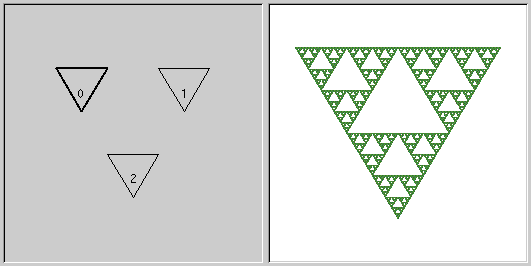 | Créez d'abord
une nouvelle image carrée de 256x256, par exemple. Puis mettez au
premier plan du sélecteur couleur un vert moyen (ceci pour faciliter
les chose - la couleur de premier plan courante étant la couleur
par défaut d'une nouvelle composition dans IfsCompose). Lancez IfsCompose.
Si vous aviez déjà créé une image pendant cette
même cession de Gimp, cliquez sur "defaults" | | | |  | Maintenant déplacez
dans la zone de travail le triangle central vers le haut, et donnez un mouvement
de rotation aux 2 triangles du haut vers l'extérieure. Cela nous
donnera approximativement le sommet d'un arbre. | | | |  | Passez la couleur
de premier plan dans GIMP en marron foncé. Dans IfsCompose cliquez
sur "new" pour créer un nouvel élément. Cliquez sur
ce nouvel élément pour le sélectionné, et dans
l'onglet "color transformation" placez les 2 curseurs ("Scale Hue by" et
"Scale value by") complètement à gauche. Cela indique à
IfsCompose de ne pas créer de dégradé de couleur lors
de la transformation de cet élément. Maintenant, déplacez
le nouvel élément vers le bas de la zone de travail,
puis étirez le d'environ 2.5 fois par rapport à sa hauteur
original (avec "Strech", cliquez et tirez verticalement), puis avec "scale"
remettez le à sa hauteur originale (l'élément est maintenant
plus étroit). | | | |  | Répétez
l'opération pour les 2 autres éléments. Nous
avons maintenant tous les composants de notre arbre. | | | |  | L'assemblage du
tronc est l' étape qui demandera le plus d'astuces - Un tronc d'
arbre n'étant pas très "fractal" nous allons devoir nous satisfaire
d'un résultat imparfait. Sélectionnez un des éléments
marron (Le plus large fera le mieux l'affaire), faites le pivoter de 180°,
et déplacez le pour qu'il touche au milieu, le bas de la fenêtre.
Déplacez maintenant un des autres éléments pour qu'il
touche le premier en étant placé juste au-dessus. (Ne faites
pas pivoter celui-ci). Faites la même chose avec la 3ème partie
du tronc. A ce stade, il vous est possible de déplacer certains éléments
jusqu'à ce que vous obteniez un tronc raisonnablement uniforme, mais
ne perdez pas trop de temps ici - comme je l'ai dit la perfection est impossible.
(Vous pourrez toujours le retoucher plus tard avec un outil de dessin). | | | |  | Assemblage du sommet
: faites pivoter, changez l'échelle et déplacez les éléments
qui constituent le sommet de l'arbre jusqu'à ce que les branches
touchent le tronc. Egalement, à ce stade, sélectionnez chaque
élément du sommet de l'arbre et changez légèrement
sa couleur. (Cliquez sur le bouton dans la ligne du haut sous "Color transformation"
pour faire apparaître un sélecteur de couleur.) Faites en sorte
que les parties extérieures du sommet soit d'un vert plus clair que
les parties intérieures. | | | |  | La base de l'arbre
est maintenant terminée. Cliquez sur "Ok" pour effectuer le rendu
et retourner à Gimp. Si vous n'êtes pas satisfait vous pouvez
retourner sous IfsCompose pour essayer d'autres règlages - mais rapellez
vous, la perfection est impossible ici, et souvent le premier essai est
le meilleur. | | | |  | Nous allons maintenant
ajouter quelques fleurs. Créez un nouveau calque transparent. Repassez
à IfsCompose. Effacez le tronc. (Cliquez sur chaque éléments
et cliquez sur "Delete"). Maintenant sélectionnez chaque partie du
sommet et modifiez sa couleur en nuances de rose et de blanc. faites "ctrl
A" pour sélectionnez tous les éléments et
utilisez "Rotate/Scale" pour les élargir légèrement.
Cliquez sur "Render Options" pour visualiser la boite de dialogue où
vous réduirez le "radius" à 0.3 et le nombre d'itérations
de 1/10 èm de sa valeur initiale. Cliquez sur ok pour le rendu. | | | |  | Si les fleurs ne
se superpose pas correctement , vous pouvez retourner sous IfsCompose, faire
des modifications et essayer à nouveau.
Voilà, nous en avons donc terminé avec les fractales. | | | |  | Touche finale :
recadrez l'image si nécessaire. Dans la boite de dialogue "calques", sélectionnez
le calque "fond". Utilisez un bleu foncé comme couleur de fond et
un bleu clair pour le premier plan. Sélectionnez l'outil dégradé,
et appliquez l'outil du haut vers le bas de l'image, pour faire un fond
ressemblant à un ciel. si vous voulez vous pouvez faire ici quelques
retouche sur le tronc. |
|
|






